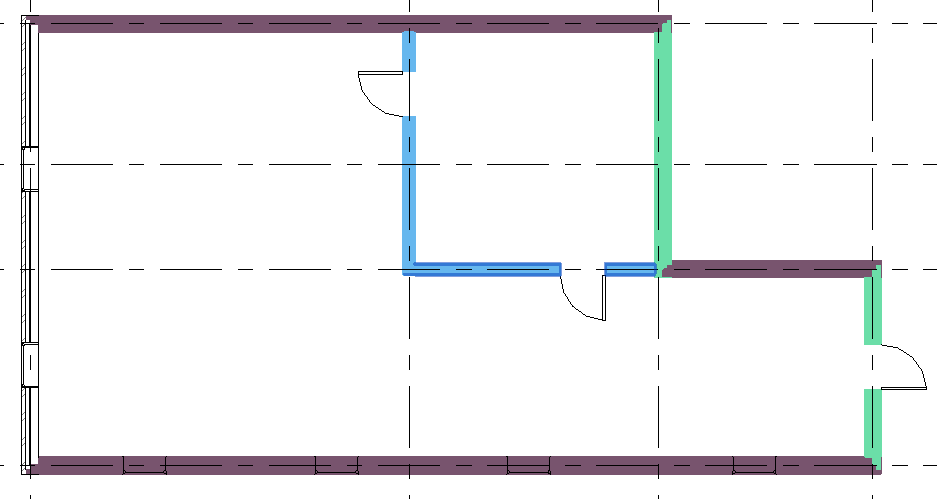Colorear elementos en una vista según condiciones, así como crear una plantilla con filtros o añadir filtros a vistas existentes
Icono
Uso
Ventana de diálogo del complemento:
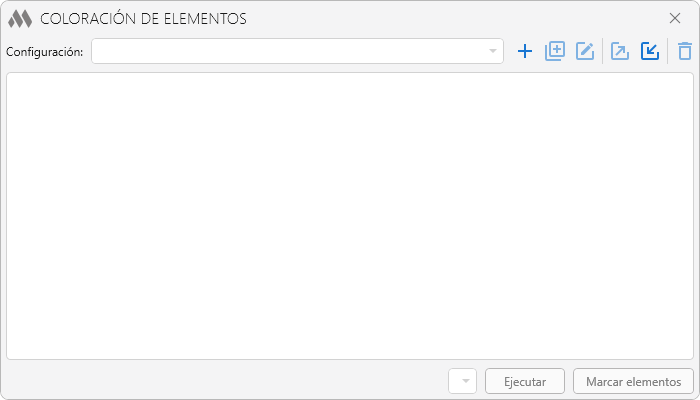
Para comenzar a trabajar con el complemento debe existir al menos una configuración de trabajo. Para crearla, haga clic en  y luego introduzca un nombre:
y luego introduzca un nombre:
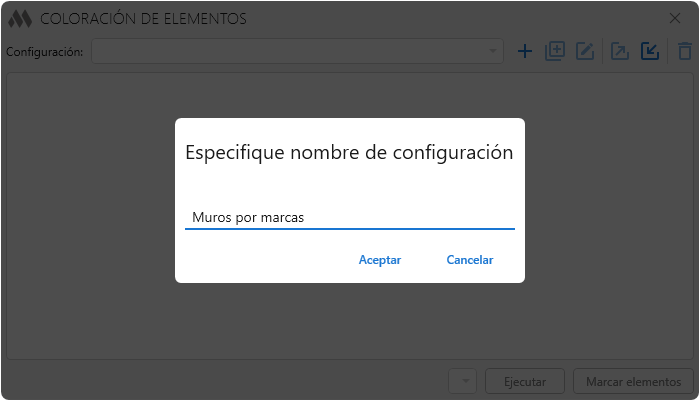
Para trabajar con las configuraciones están disponibles las siguientes herramientas:
 – duplicar la configuración seleccionada;
– duplicar la configuración seleccionada; – editar el nombre de la configuración seleccionada;
– editar el nombre de la configuración seleccionada; ,
,  – exportar e importar la lista de configuraciones, respectivamente;
– exportar e importar la lista de configuraciones, respectivamente; – eliminar la configuración seleccionada;
– eliminar la configuración seleccionada;
Para crear una configuración de trabajo es necesario añadir las condiciones de funcionamiento. Existen dos modos de trabajo:
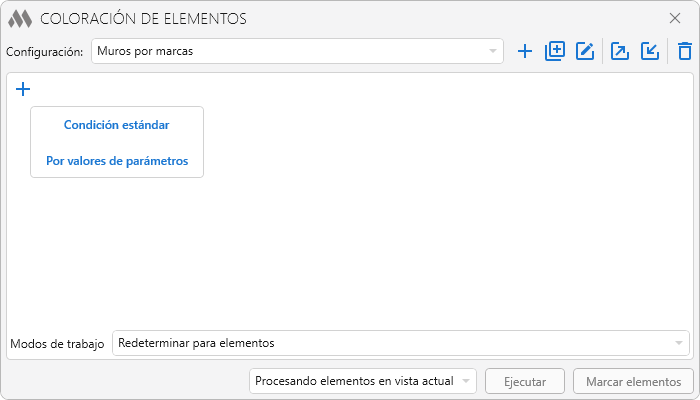
CONDICIÓN ESTÁNDAR
Después de añadir una condición, es necesario rellenar al menos uno de los filtros de elementos  – especificar la categoría de los elementos a colorear (parte izquierda de la condición) o el parámetro según el cual se colorearán (parte derecha de la condición).
– especificar la categoría de los elementos a colorear (parte izquierda de la condición) o el parámetro según el cual se colorearán (parte derecha de la condición).
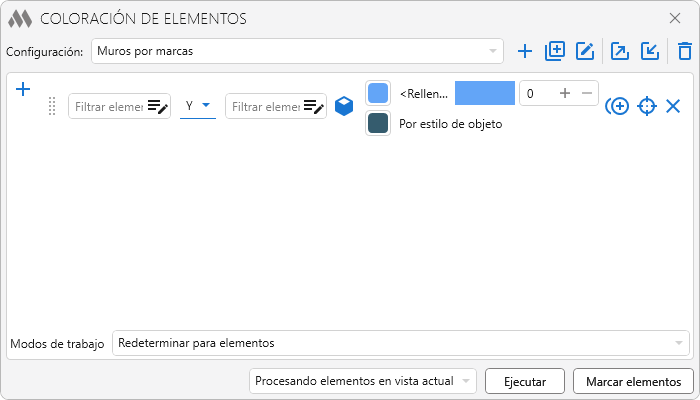
La categoría y el parámetro en la condición no son obligatorios, por lo que pueden usarse juntos o por separado.
Los elementos filtrados que cumplan la condición pueden seleccionarse y mostrarse en el modelo con el botón  . Con el botón Marcar elementos en la parte inferior de la ventana del complemento se pueden seleccionar y mostrar en el modelo los elementos que serán coloreados de acuerdo con todas las condiciones de la configuración actual.
. Con el botón Marcar elementos en la parte inferior de la ventana del complemento se pueden seleccionar y mostrar en el modelo los elementos que serán coloreados de acuerdo con todas las condiciones de la configuración actual.
El área de coloreado de los elementos puede cambiarse haciendo clic sucesivamente en el botón correspondiente:  – colorear superficies y líneas,
– colorear superficies y líneas,  – colorear solo líneas o
– colorear solo líneas o  – colorear solo superficies. Para las superficies se especifican color, patrón y transparencia; para las líneas – color y patrón.
– colorear solo superficies. Para las superficies se especifican color, patrón y transparencia; para las líneas – color y patrón.
El color de coloreado se elige mediante la paleta de colores:
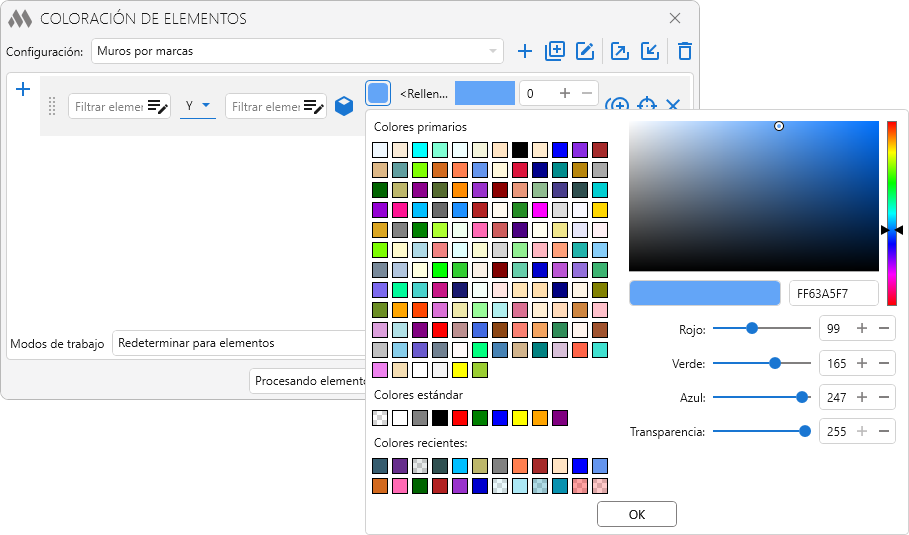
El patrón de líneas y superficies se selecciona en la lista desplegable:
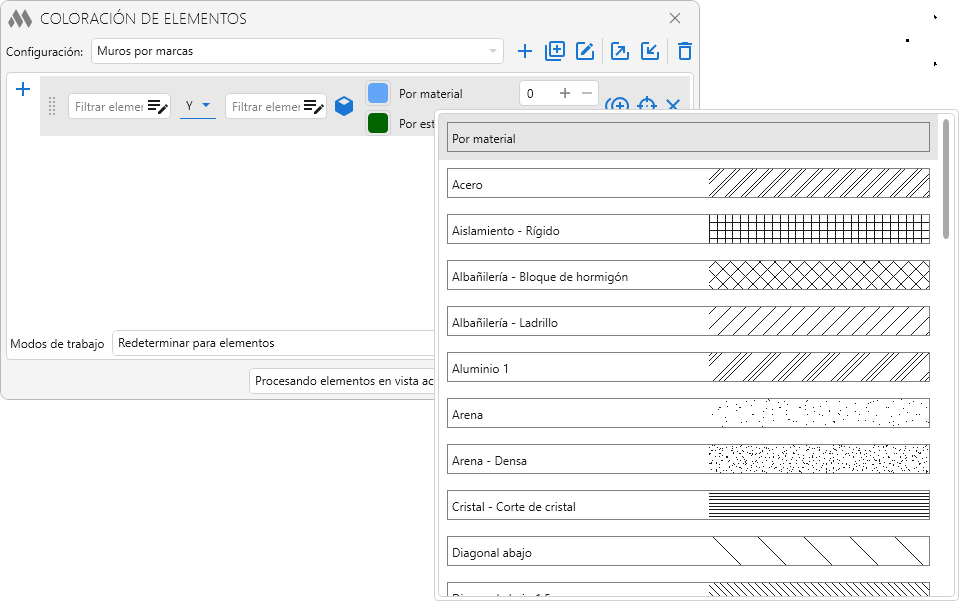
Una condición existente puede duplicarse  o eliminarse
o eliminarse  mediante los botones correspondientes.
mediante los botones correspondientes.
Si hay varias condiciones para colorear elementos, una condición individual puede moverse en la lista arrastrándola con el botón izquierdo del ratón.
En los casos en que exista una gran cantidad de valores de un mismo parámetro, puede utilizarse el coloreado por valores de parámetro.
Utilice el filtro de elementos  para introducir las categorías. Una vez rellenadas las categorías, estará disponible el filtro por parámetros.
para introducir las categorías. Una vez rellenadas las categorías, estará disponible el filtro por parámetros.
En el filtro por parámetros solo puede crearse una condición para un parámetro. Sin embargo, se pueden definir varios valores para el parámetro separándolos con comas.
Después de seleccionar la categoría y rellenar el filtro por parámetros, puede mostrar la lista de valores que cumplen las condiciones con el botón Obtener:
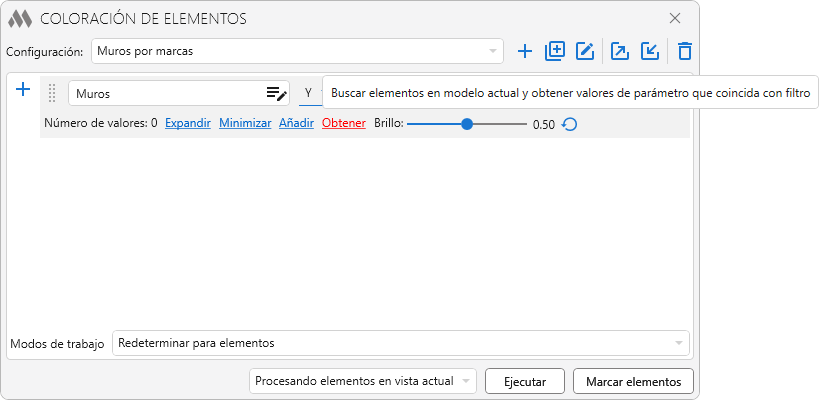
La cantidad de valores que cumplen el filtro puede obtenerse para todo el proyecto o solo para la vista actual:
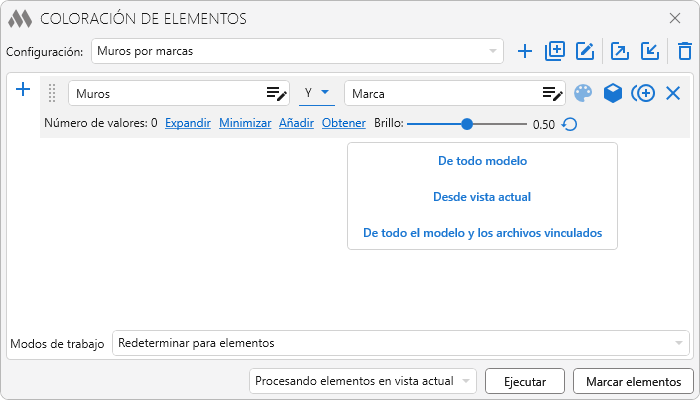
La lista puede expandirse, contraerse, añadir nuevos valores o eliminar valores existentes utilizando los botones correspondientes:

Para todos los colores de la lista se puede cambiar el nivel de Brillo y restablecerlo a su valor original  .
.
Un patrón individual de líneas o superficies puede aplicarse a todos los valores de la lista seleccionando el comando correspondiente en el menú contextual:
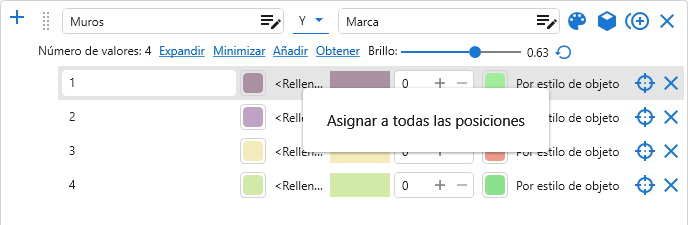
Al hacer clic en  se asignan colores aleatorios a todos los valores:
se asignan colores aleatorios a todos los valores:

En la parte inferior de la ventana se selecciona el modo de trabajo del complemento, que permite:
- Reasignar en la vista actual la coloración de los elementos según las condiciones definidas;
- Restaurar la coloración (original) en la vista actual
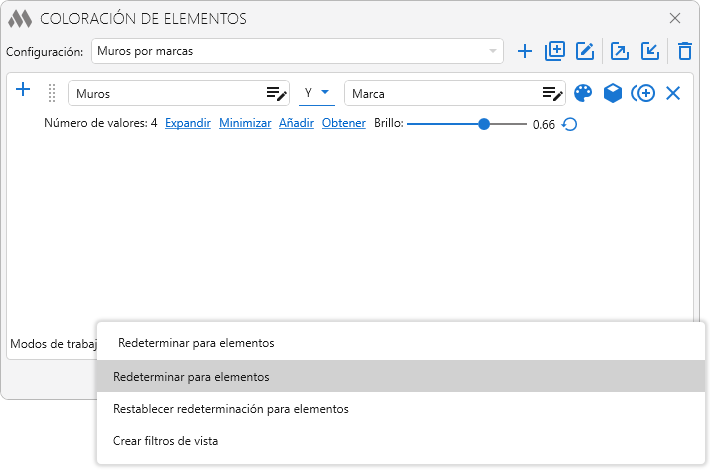
- Crear filtros de vista – añade filtros al estilo de vista existente (si está asignado a la vista actual) / a la vista actual (si no tiene estilo definido) o crea un nuevo estilo de vista con filtros.
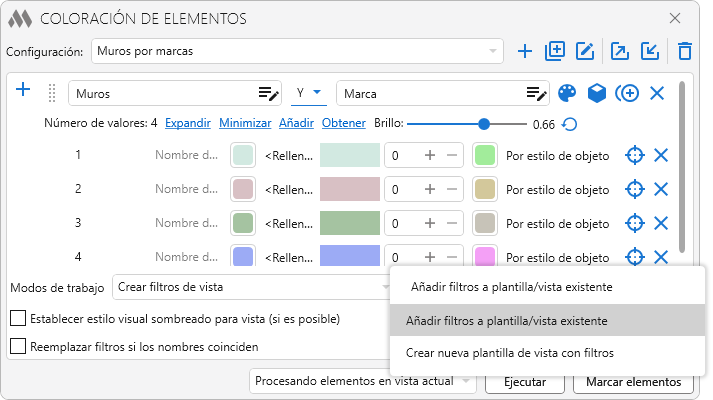
No todos los parámetros permiten crear filtros de vista. Si no es posible crearlo, se mostrará una ventana con el mensaje de error:
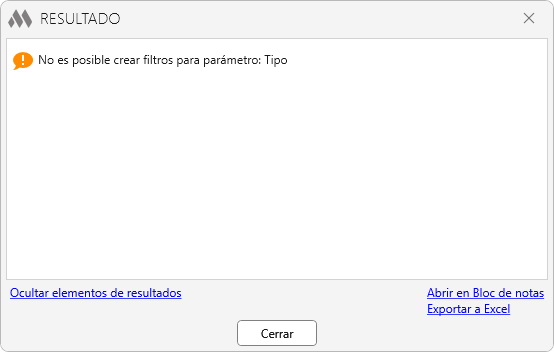
En el modo de trabajo Crear filtros de vista están disponibles las siguientes opciones:
- activar o desactivar el estilo visual sombreado de la vista (si es posible);
- reemplazar los filtros si los nombres coinciden;
- campo para introducir el nombre del filtro de vista.
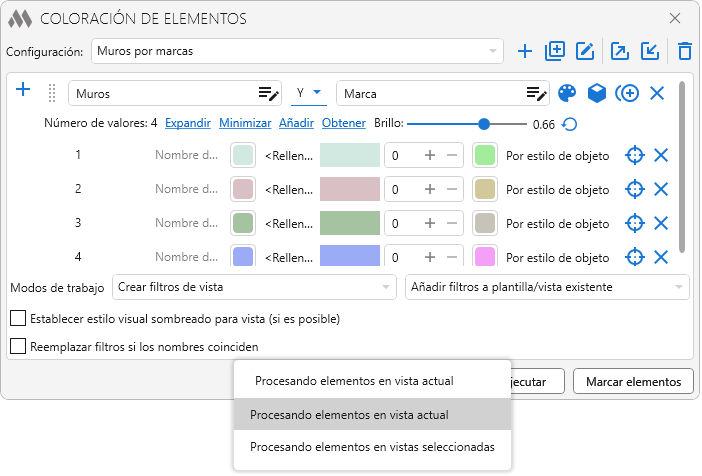
El complemento puede procesar elementos tanto en la vista actual como en varias vistas seleccionadas.
Para comenzar a trabajar con el complemento, haga clic en el botón Ejecutar.
Antes de aplicar el complemento:
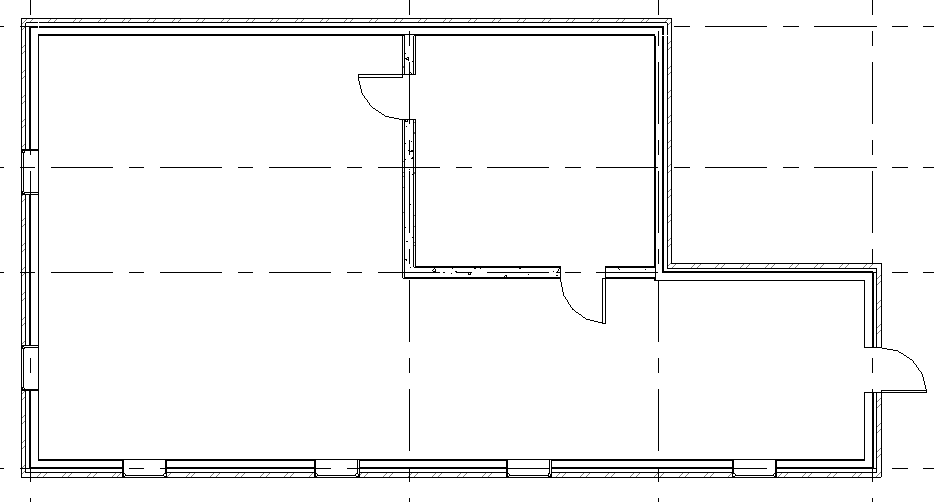
Después de aplicar el complemento: